提升职场技能,关注公号:一点IT技术 !学习更多IT技能!!!

大数据时代,最不缺的就是数据,最缺的如何获取有价值的数据,前几期,我们分享了一些Excel中常用函数以及技巧的使用,虽然函数作为Excel的核心灵魂,但是对于我们来说,要记住那么多函数,还是相当困难的,而且随着业务的不断发展,对数据的分析等要求也越来越复杂。
我们看下面这个简单需求,需要筛选出总分大于230的数据。
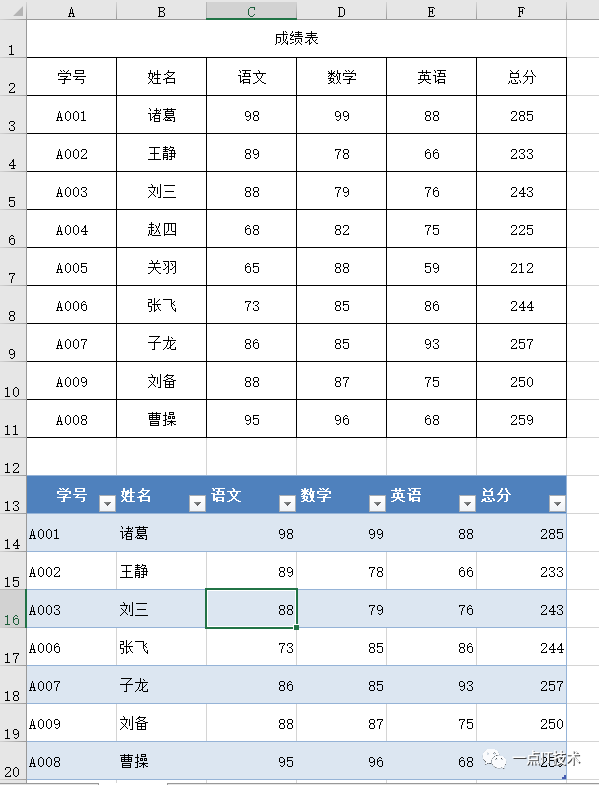
这个需求使用函数来完成的话,当然也不会很复杂,但是如果筛选条件再多一些,就会比较复杂了,这样会造成后期维护比较繁琐。用我们前面分享的数据透视表功能也是可以实现的。
Excel中的数据,绝大多数都是比较规则的数据,我们今天分享一个Excel中很多人都不知道的神器,Excel中是可以使用SQL语句来操作的。

在Excel 中使用SQL语句,一般有三种方法:
一、使用Microsoft Query法,这样方法不常用
二、OLE DB法,这种方法也是我比较推荐的方法
三、在VBA代码中使用SQL,这种方法需要有VBA基础
我们使用OLE DB这种方式,来演示完成上面的简单需求,具体步骤如下:
选择数据区域,右键->【定义名称】,我们这里定义为【成绩表】。
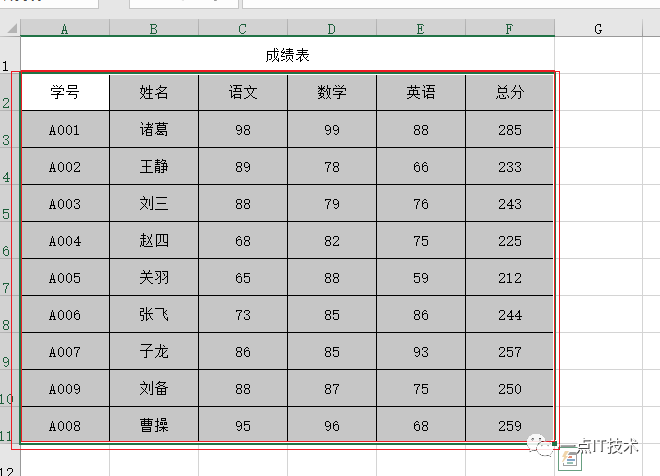
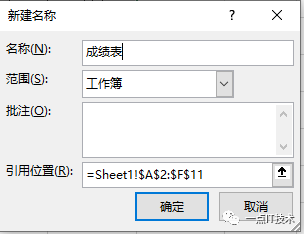
定义好名称后,依次单击菜单选项卡【数据】->【现有连接】->【浏览更多】,找到存放数据源的文件。
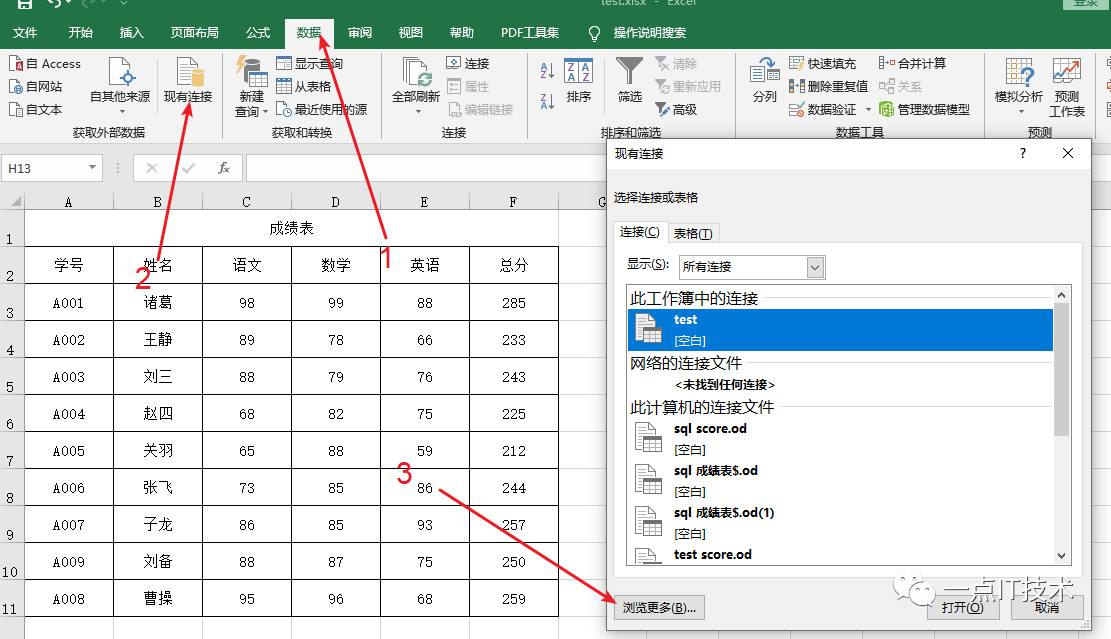

在【选择表格】对话框选择要提取数据的工作表(成绩表,我们第一步自己定义的名称),勾选【数据首行包含列标题】,【确定】
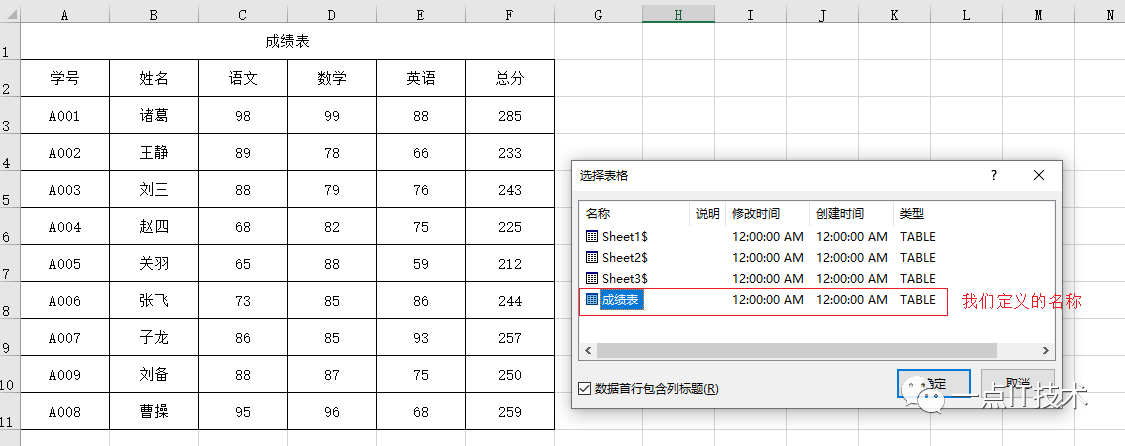
选择表格之后,在弹出【导入数据】对话框中,我们可以做一些设置,数据在工作薄中显示方式,数据的放置位置,可以在现有工作表中放置筛选后的数据,也可以把筛选后的数据放置在新的一张表中。
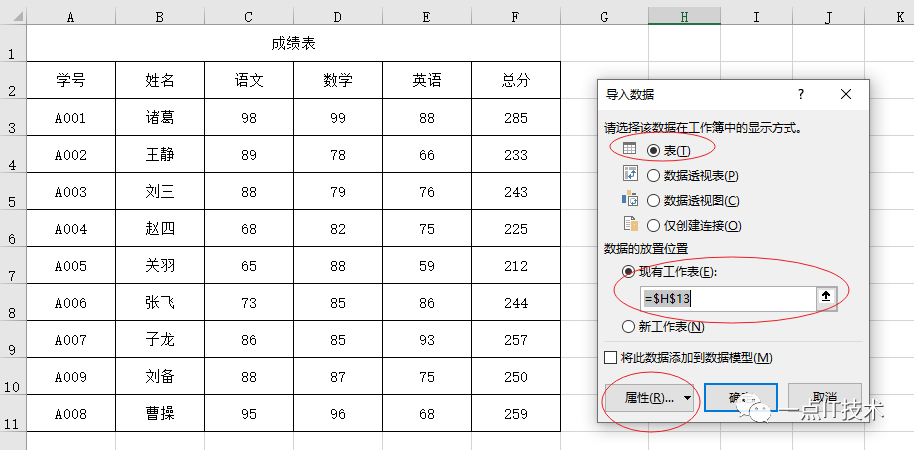
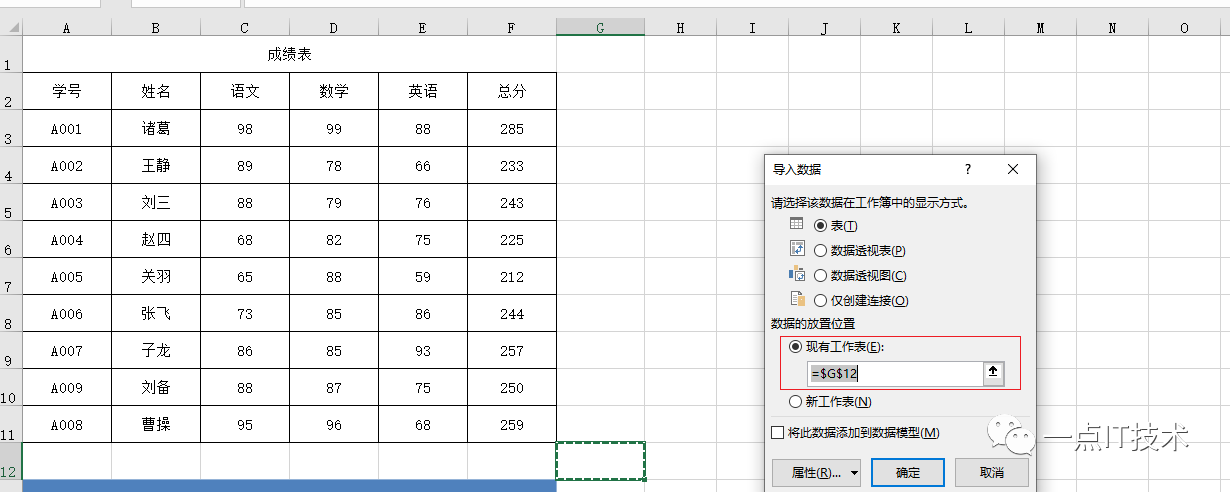
选择【属性】,在【连接属性】对话框,切换到【定义】选项,在【命令文本】中,我们就可以输入SQL查询语句:select 学号, 姓名, 语文, 数学, 英语, 总分 from 成绩表 where 总分>230 点击【确定】
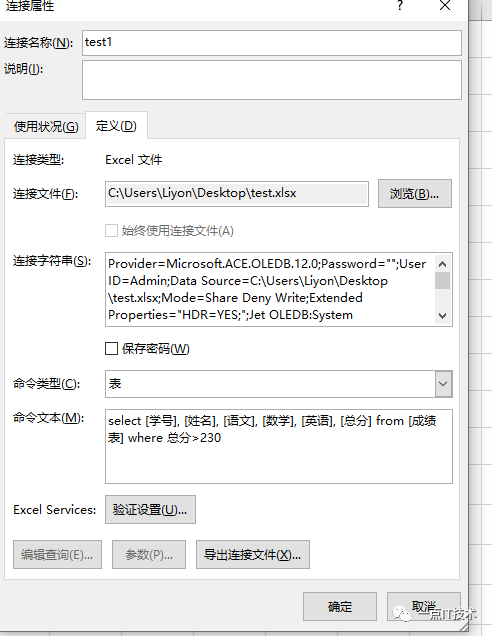
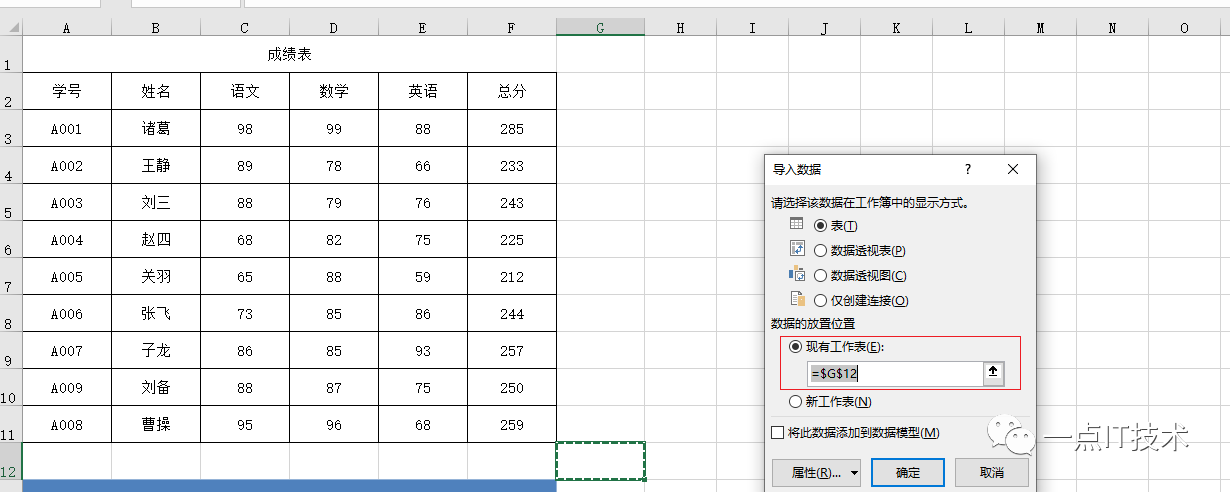
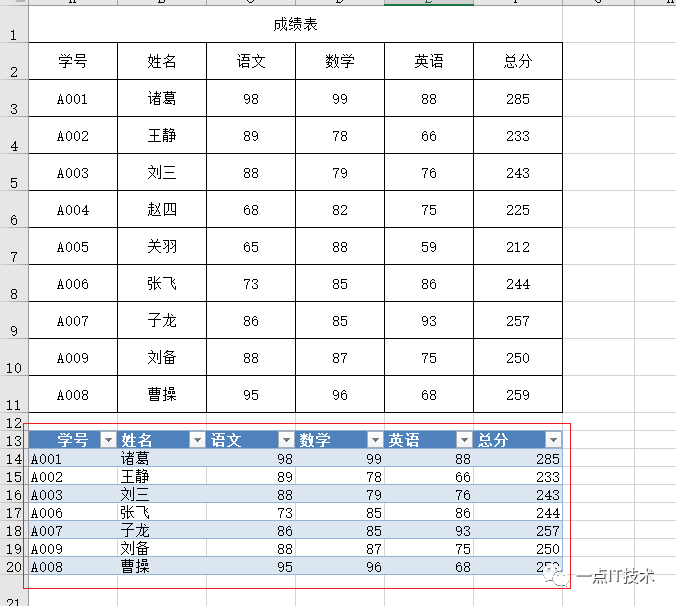
通过上面查询,我们可以看到查询出来的数据是符合我们要求的,总分大于230的数据。你是否感觉到SQL的强大之处了?如果你之前没有接触过SQL,也没关系,我们解析下SQL最基础查询语法结构,大家按照这个套路学习使用,就可以上手了。
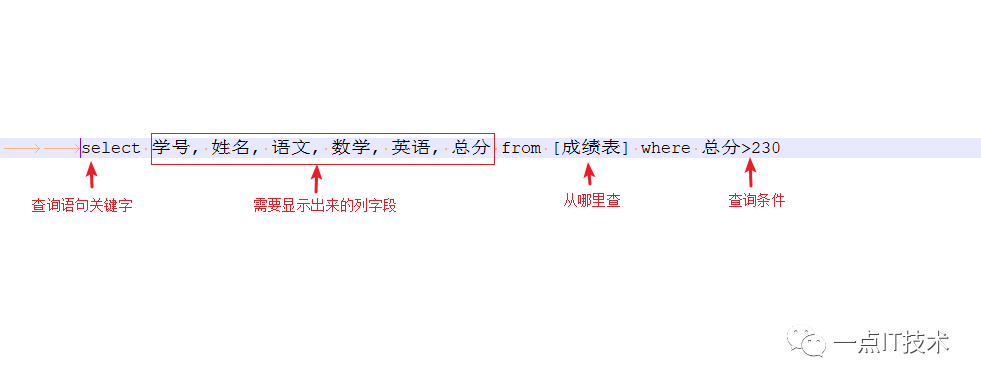
如上图所示,我们可以这样解读这条SQL语句:
from [成绩表] :从成绩表里查询,成绩表就是我们的数据源
where 总分>230:这里是查询过滤条件,意思是只要总分大于230的数据,把总分小于230的数据过滤掉。
select : 选择需要显示出来的列值字段,我们这里是显示所有的列值,也可以使用通配符 * 代替学号,姓名,语文,数学,英语,总分。
注意点:SQL语句中的标点符号,空格,都需要是英文状态下的半角符号
如果没有SQL基础,也不要紧哦,可以关注我们后续有关文SQL章哦,SQL上手比较容易,SQL在操作Excel、Access都是非常强大的利器哦。安利一本觉得还不错的SQL入门书籍
创作不易,但乐于分享,觉得不错的话,就尽情分享吧,欢迎关注公号:一点IT技术。进入公号可以获取加入读者群!回复【SQL】可获得SQL电子版入门教程哦
你的转发和分享就是我最大的动力
更多相关阅读
Excel条件求和函数的超实用技能,真的都掌握了吗?
这几个Excel公式解决了困扰你多年的一些难题
 鲁公网安备37020202000738号
鲁公网安备37020202000738号